今後、オフ会の参加台数が増える事が予測される事から、トランシーバーの導入と合わせてGoogleMapの位置情報の共有機能の活用を検討しています。
GoogleMapの位置情報の共有機能
GoogleMapの位置情報の共有機能は、カスタマイズの幅が広く、目的を限定する場合には非常に使い勝手が良いものとなっています。
GoogleMapで出来る事
GoogleMapの位置情報共有機能で出来る事は以下の通りです。
①自分は相手の位置情報を共有しない
この場合には、相手は自分の位置情報を把握出来ますが、自分は相手の位置情報を把握出来ません。
使い方としては、オフ会を主催する人、または先頭を走る人が、複数の参加者に自分の位置を把握させたい状況が想定されます。
参加者が増えるとこのような形になります。
②自分も相手の位置情報を共有する
例えば主催者側が、最後尾を走る参加者Bの位置を共有したい場合には、BはAの位置情報を共有した状態で、Aに自分の位置を共有させる操作を行います。
③全員が相互に共有し合うのは面倒
仮に参加者全員がお互いの位置情報を共有し合う場合には、それぞれが各自とお互いに共有の処理をし合わなければなりません。
これはかなり面倒なので通常はおすすめしません。②のパターンで充分だと思います。
GoogleMapで出来ない事
GoogleMapの位置情報共有機能には、以下の制限がありますので注意が必要です。
GoogleMapでの位置情報の共有手順
GoogleMapで位置情報を共有させる為には、Googleアカウントでログインした状態でアプリを起動させる必要があります。
先頭を走る人がやる作業
まず、画面右上の赤丸のアイコンをタップし、メニューの「現在地の共有」をタップ
「現在地を共有」→「その他のオプション」→リンクを送るアプリ、またはコピーをタップ
LINEのチャットなどにURLリンクを送ります。
参加者がやる作業
参加者側は送られてきたリンクをタップします。
「OPEN」をタップ後、矢印で画面を戻します。
最後尾を走る人がやる事
最後尾を走る人は、先頭車両に自分の位置情報を共有させる為に、矢印ではなく「○○さんと現在置を共有」をタップします。
その後、「続行」をタップ→共有時間の設定を行う→「共有」をタップします。
これで先頭と最後尾の車両は相互に位置を共有出来るようになります。
共有の解除方法
共有を解除する手順は以下の通りです。
①自分の位置情報を共有させるのをやめる場合(先頭車・最後尾)
画面右上の赤丸のアイコンをタップし、メニューの「現在地の共有」をタップ
先頭車:「リンクで共有」をタップ→「停止」をタップ
最後尾:先行車の名前をタップ→「停止」をタップ
②相手の位置情報を共有するのをやめる場合(全員)
画面右上の赤丸のアイコンをタップし、メニューの「現在地の共有」をタップ
先行車の名前をタップ→「…」をタップ→「リストから削除」をタップ
これで共有を始める前の状態に戻ります。



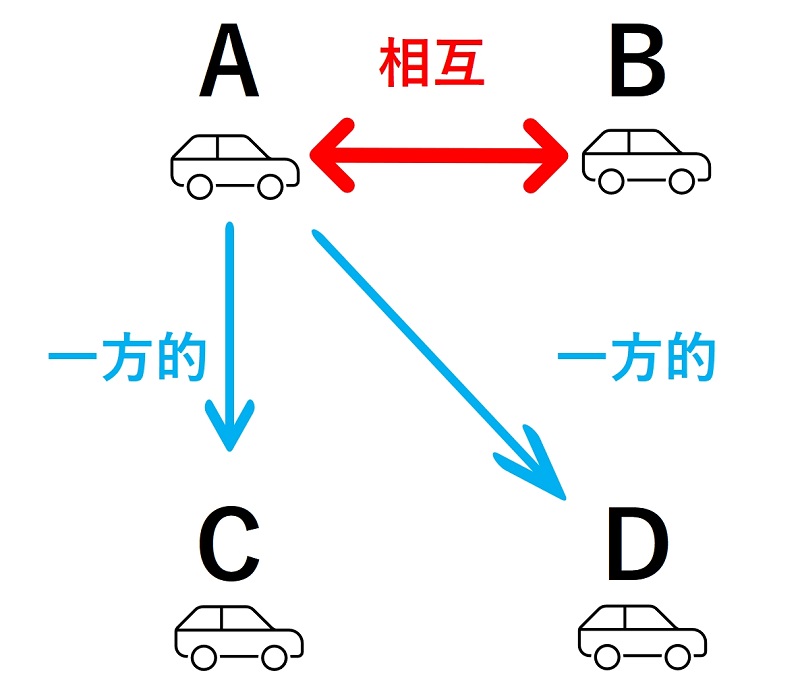


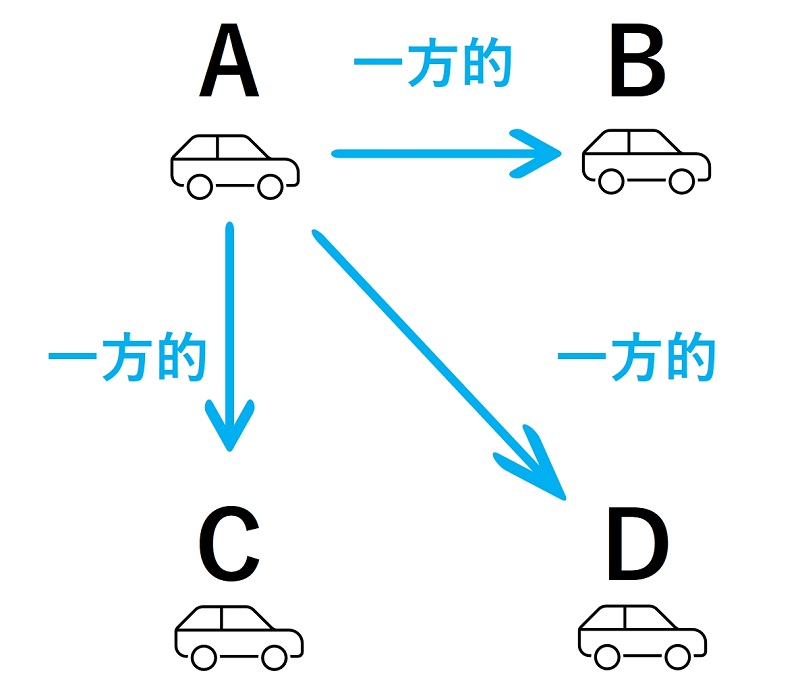
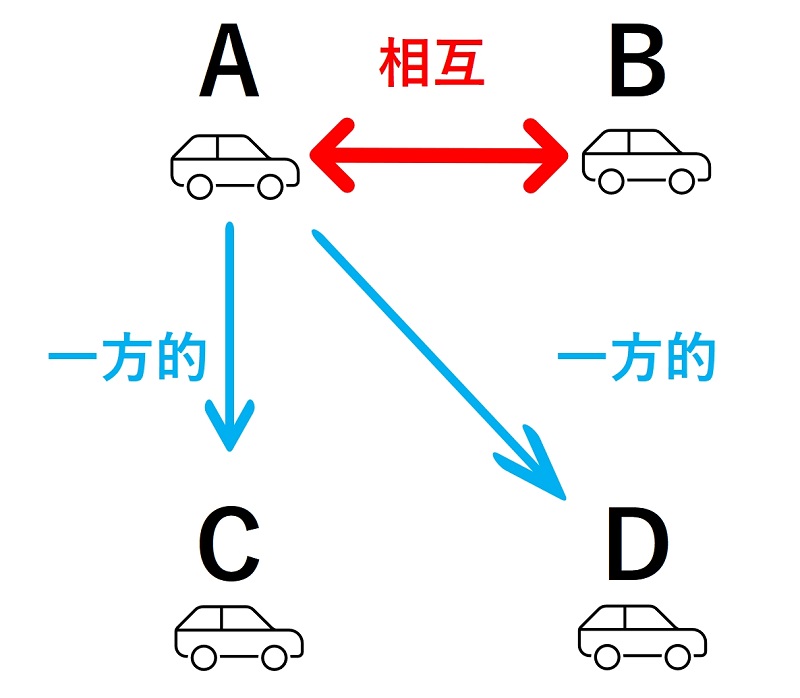


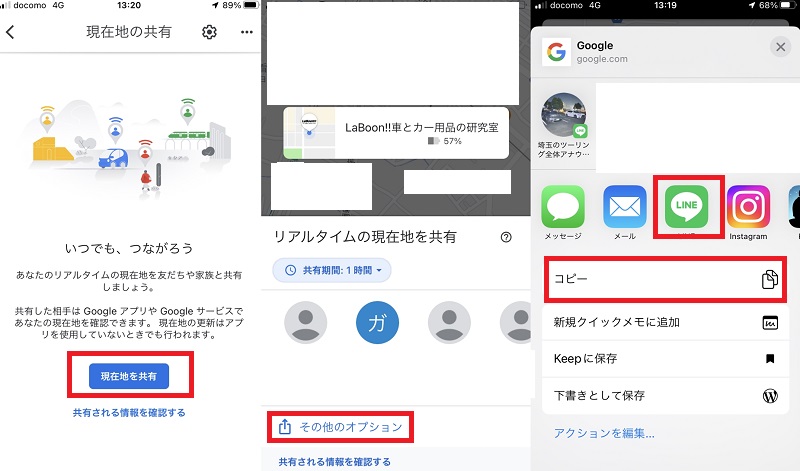
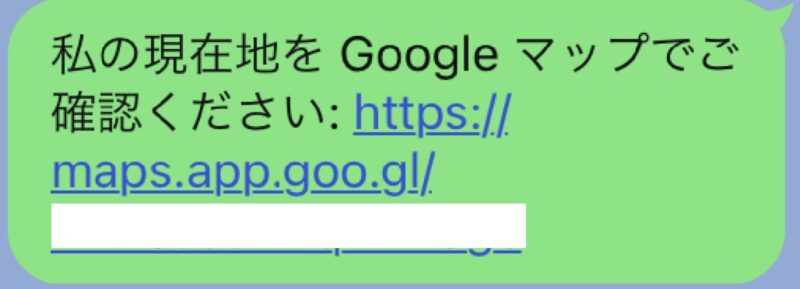
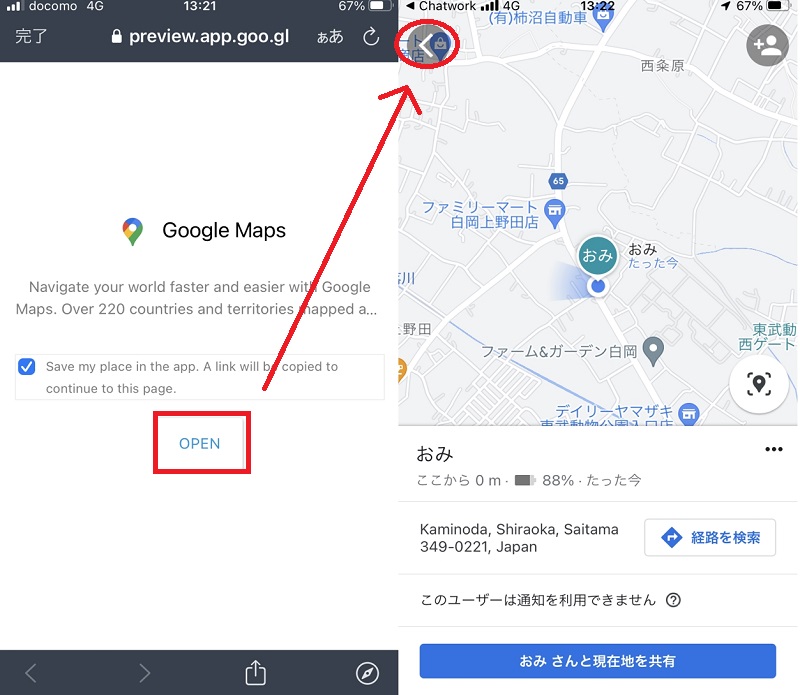
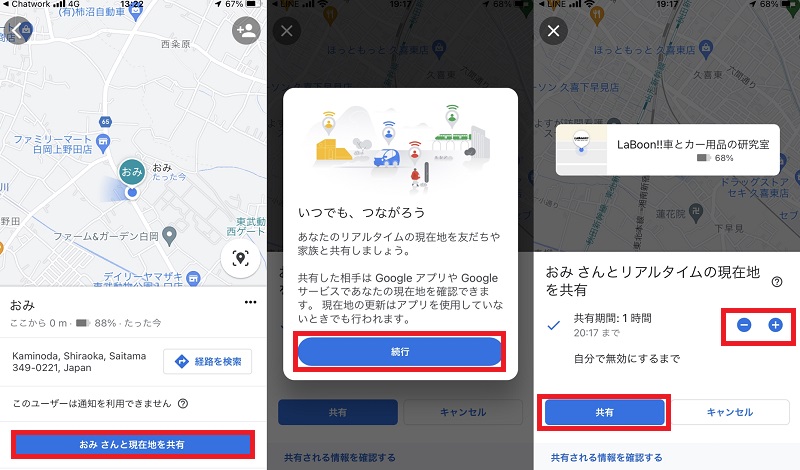
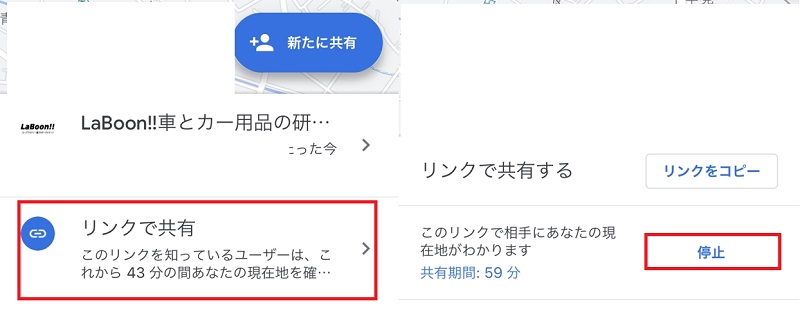
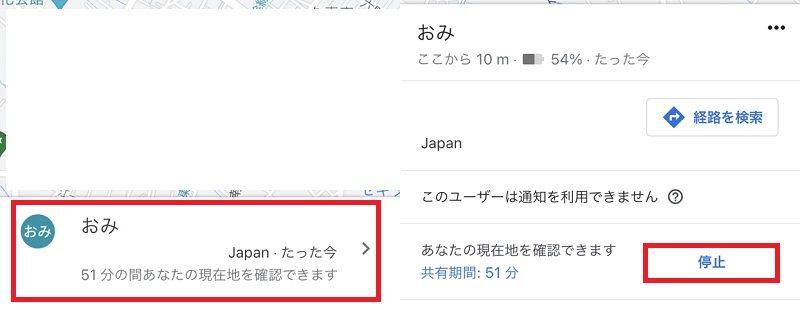
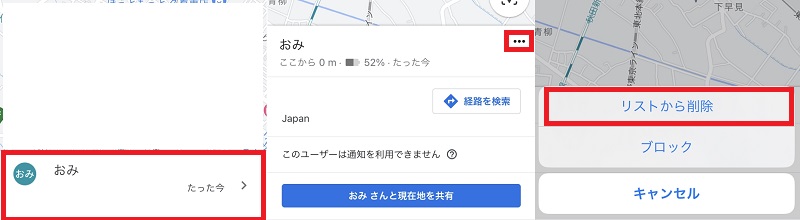


コメント